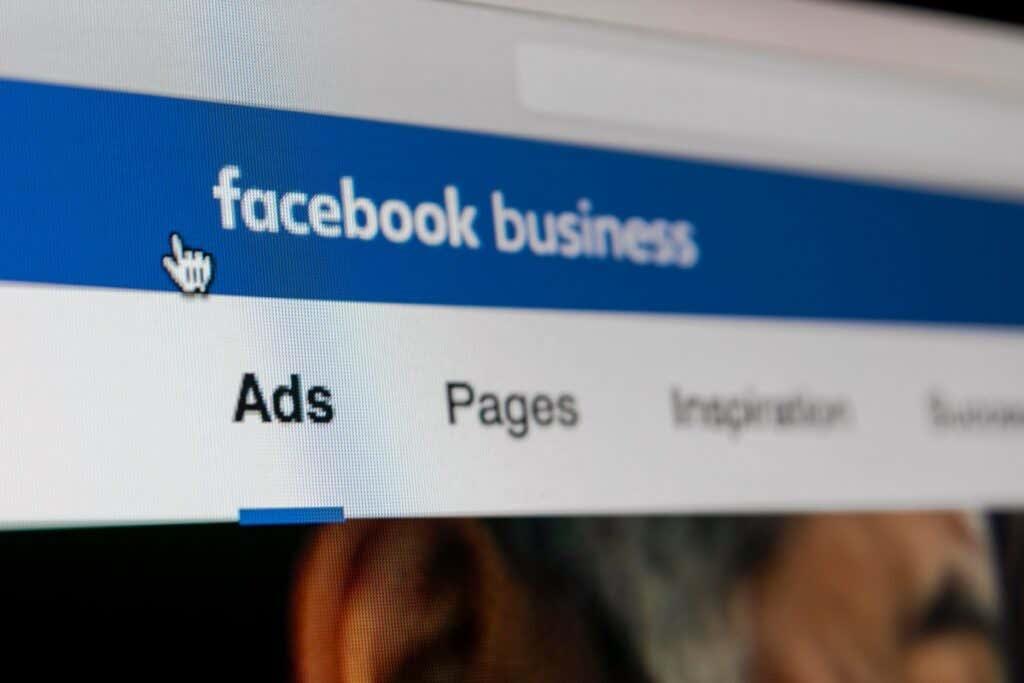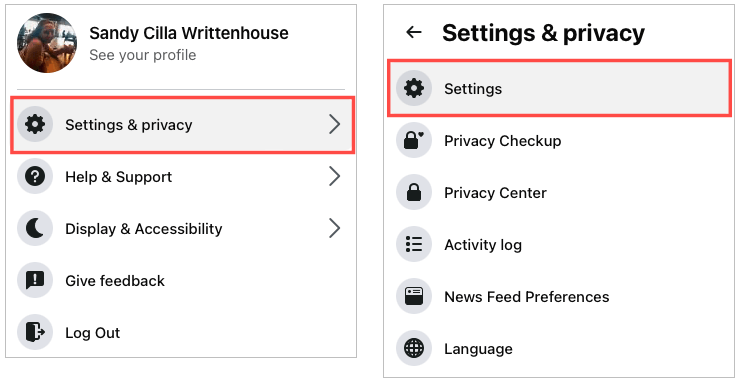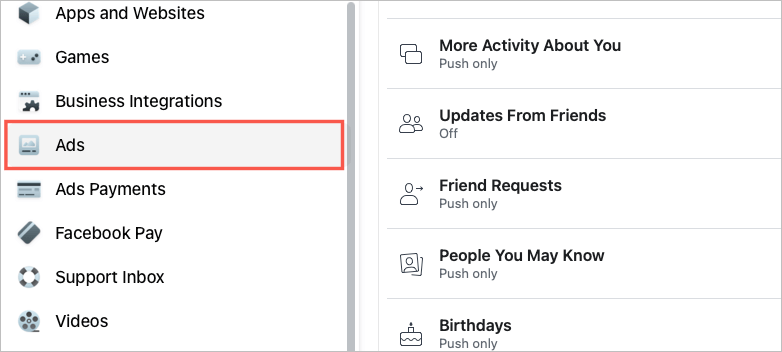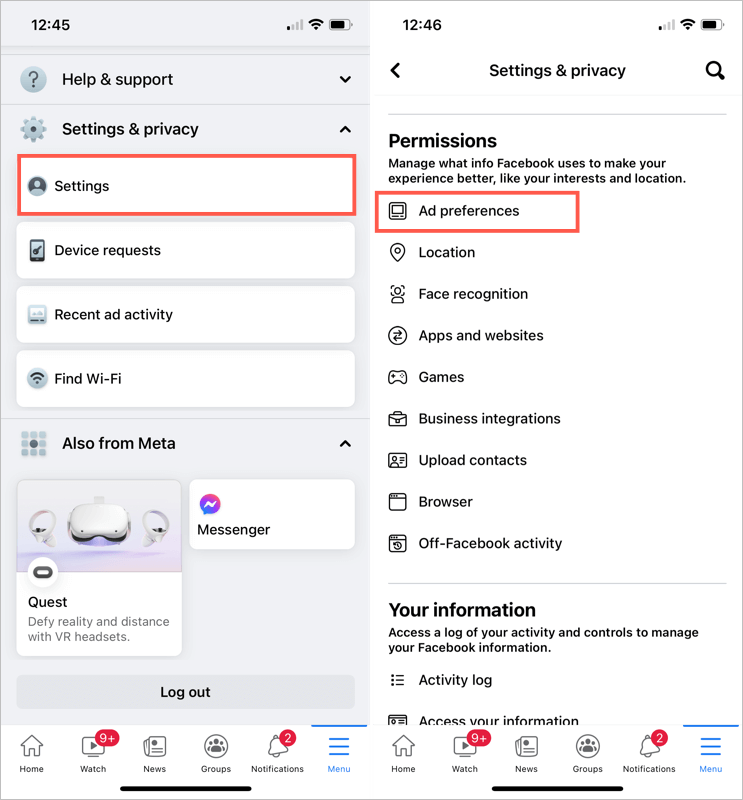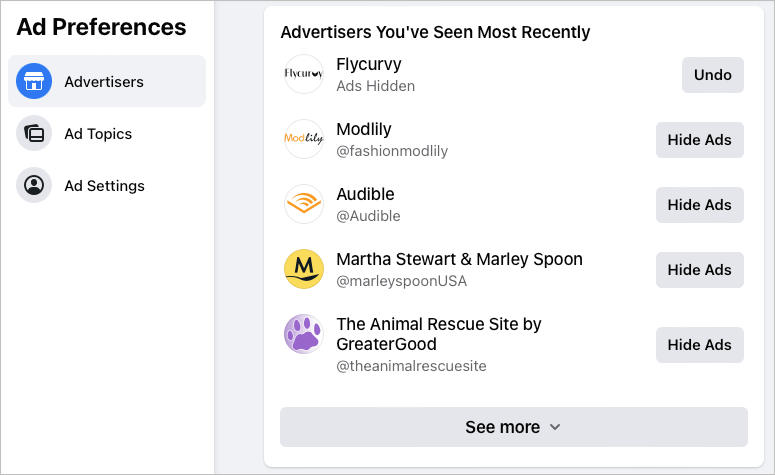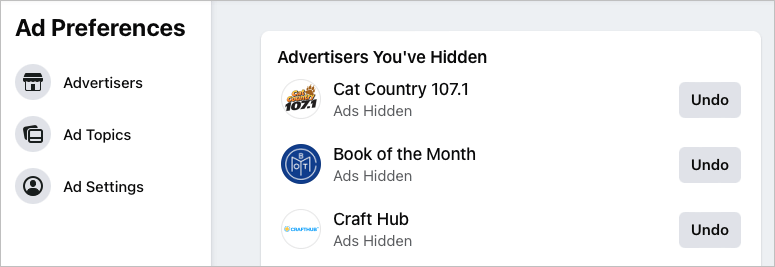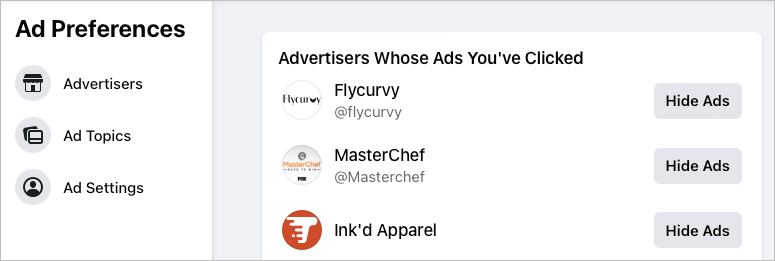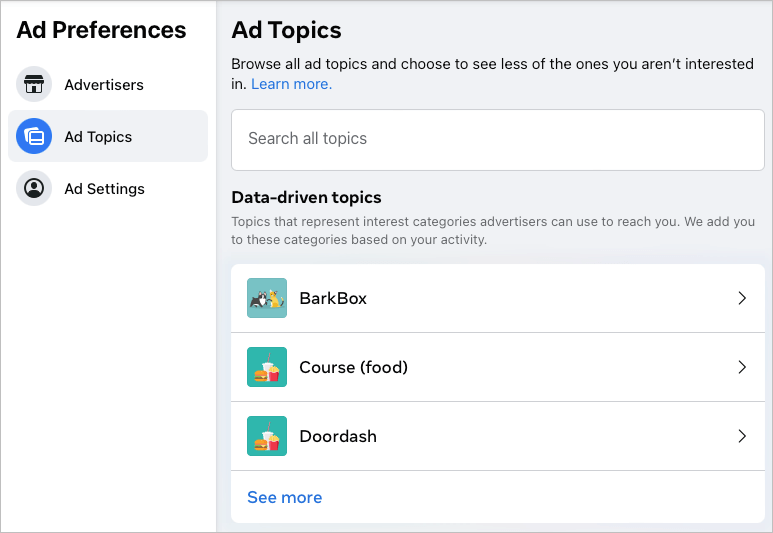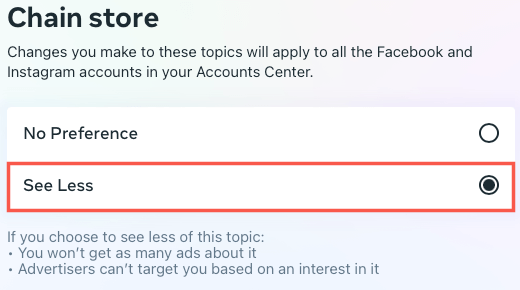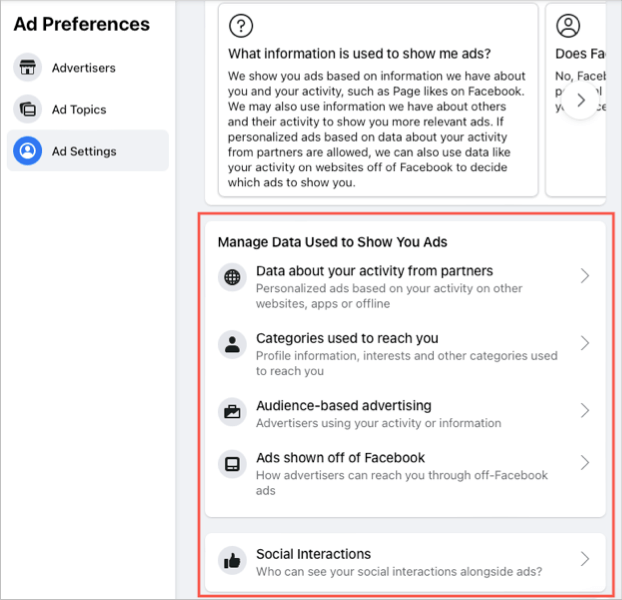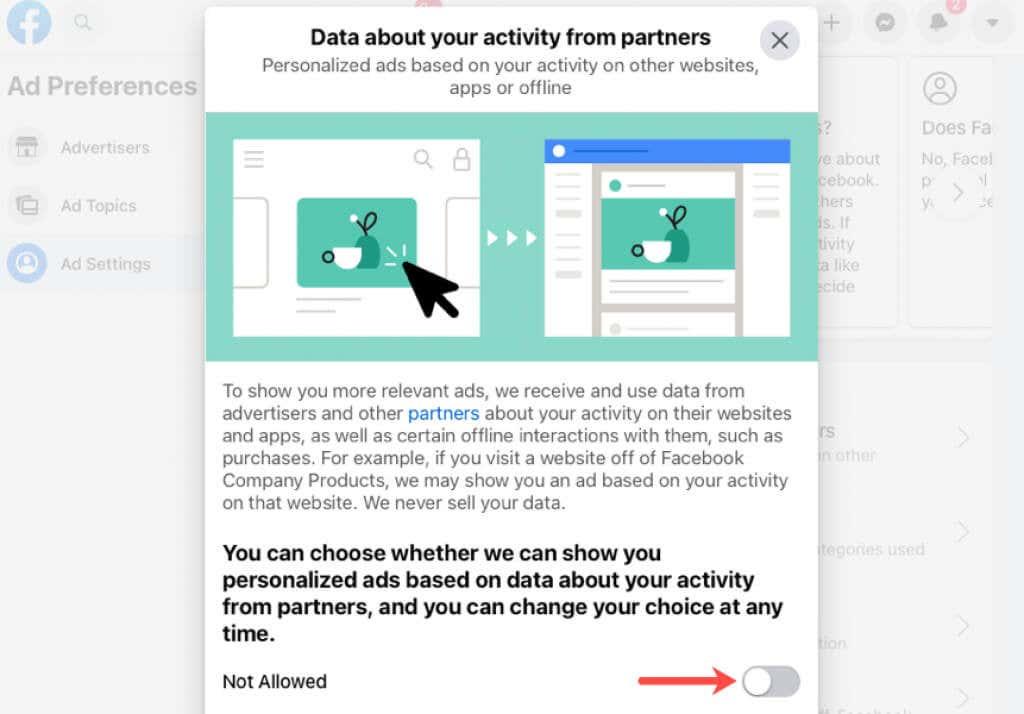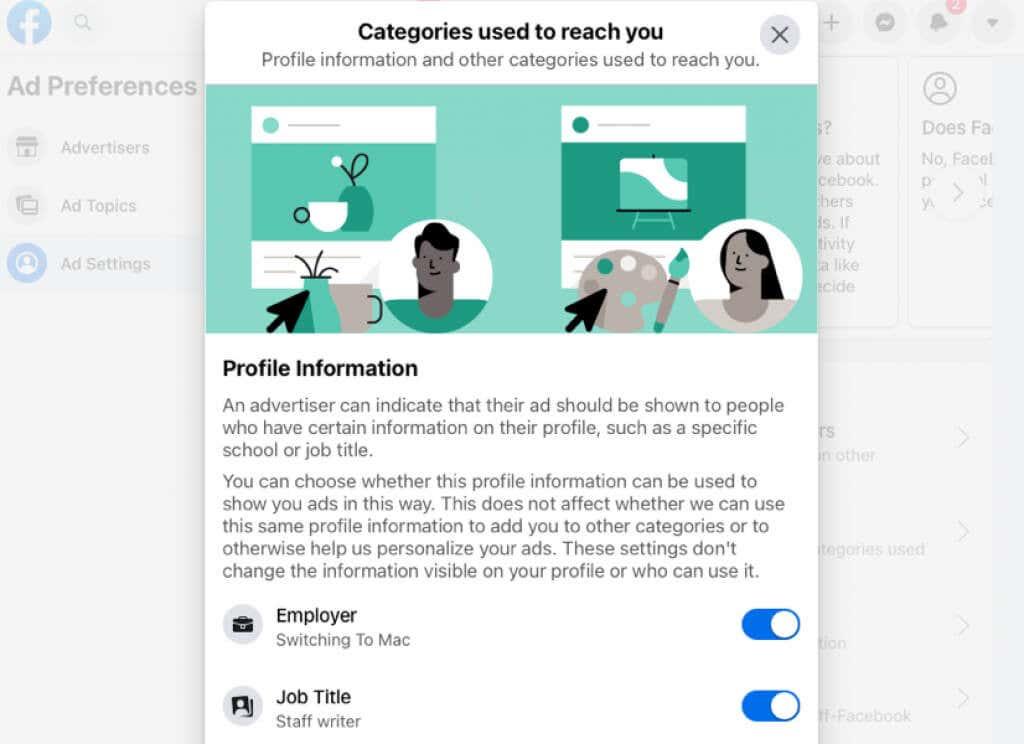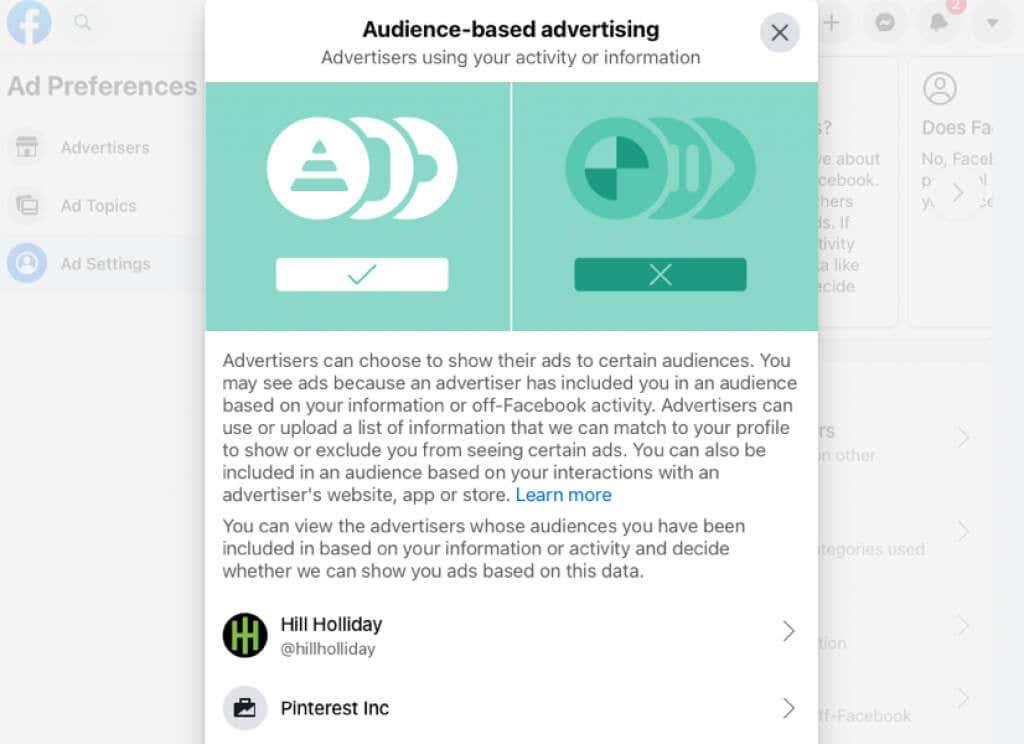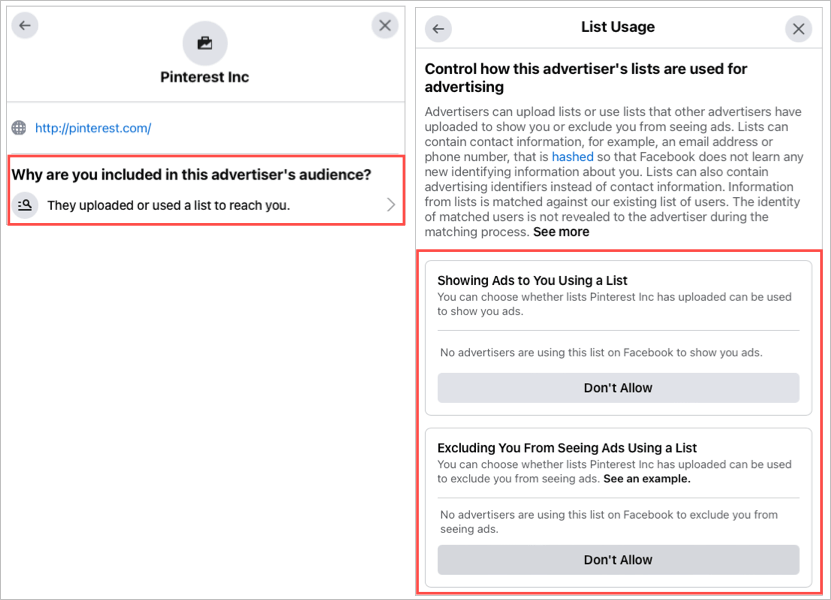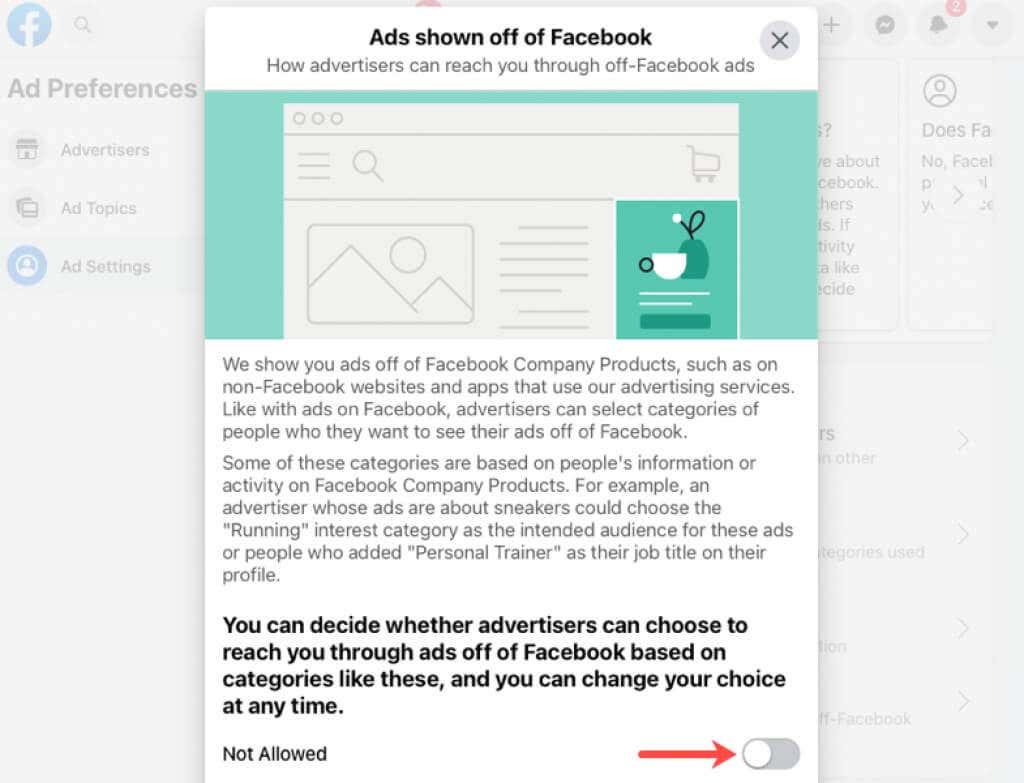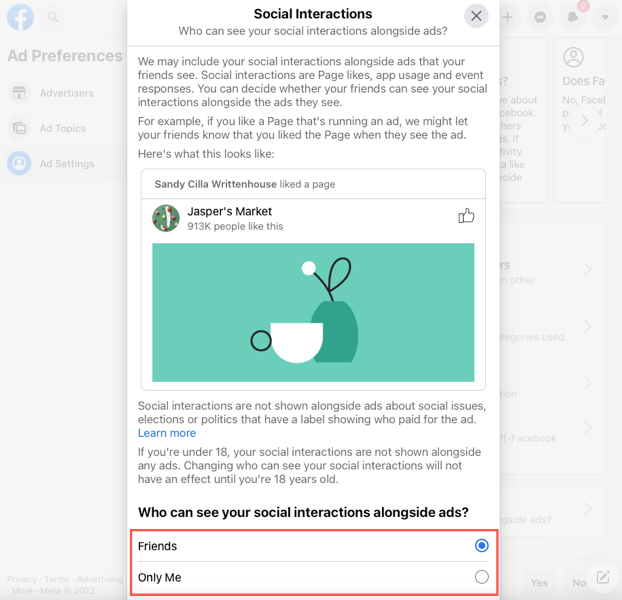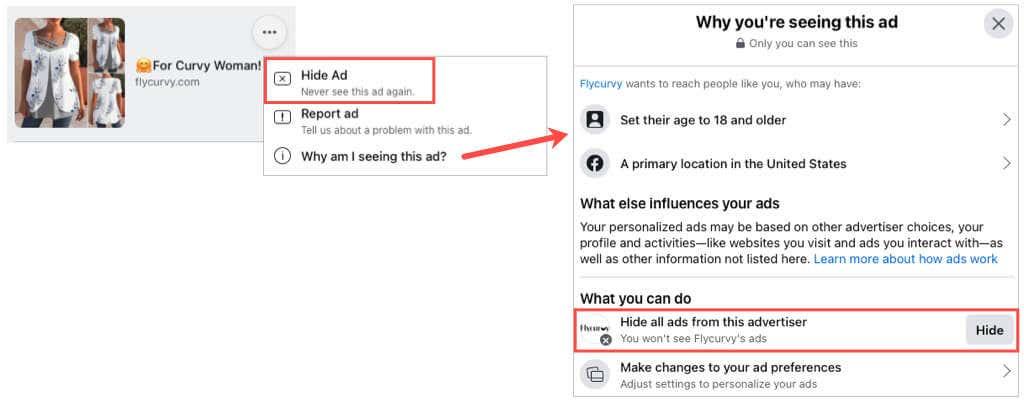Точно както телевизионните и радиопредаванията, социалните медии съдържат реклами. Въпреки че може да не сте в състояние да премахнете реклами от емисията си във Facebook, вие имате известен контрол върху видовете реклами, които виждате.
Можете да изберете рекламните теми, които ви интересуват, като премахнете отметката от тези, които не ви интересуват. Можете също така да разрешите реклами от определени рекламодатели и да скриете други. Докато и освен ако компанията не избере модел без реклами , защо не контролирате поне видовете реклами, които се показват като публикуване , харесване или следване във Facebook.
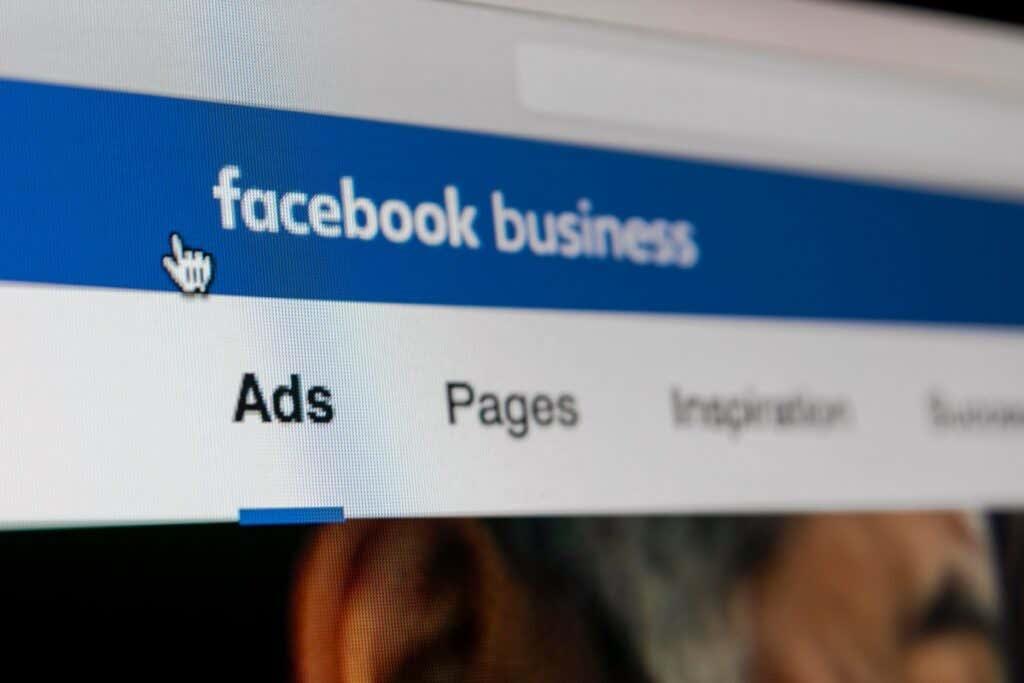
Достъп до вашите предпочитания за реклами във Facebook
Независимо дали използвате уебсайта на Facebook или мобилното приложение, можете да осъществявате достъп и да променяте предпочитанията си за реклами.
Достъп до предпочитанията за реклами на Facebook в мрежата
- Посетете Facebook.com , влезте и изберете стрелката горе вдясно.
- Изберете Настройки и поверителност > Настройки .
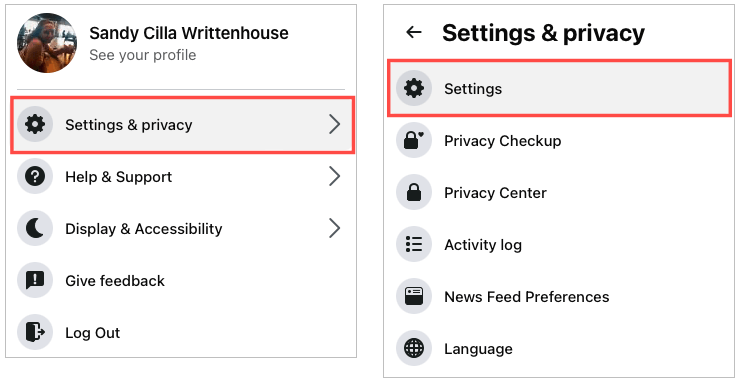
- Изберете Реклами в навигацията вляво.
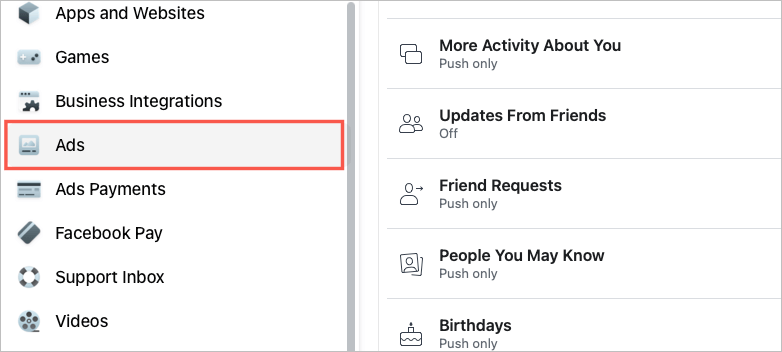
Достъп до предпочитанията за реклами във Facebook в мобилното приложение
- Отворете приложението Facebook и изберете раздела Меню .
- Разгънете Настройки и поверителност в долната част и изберете Настройки .
- Превъртете до Разрешения и изберете Предпочитания за реклами .
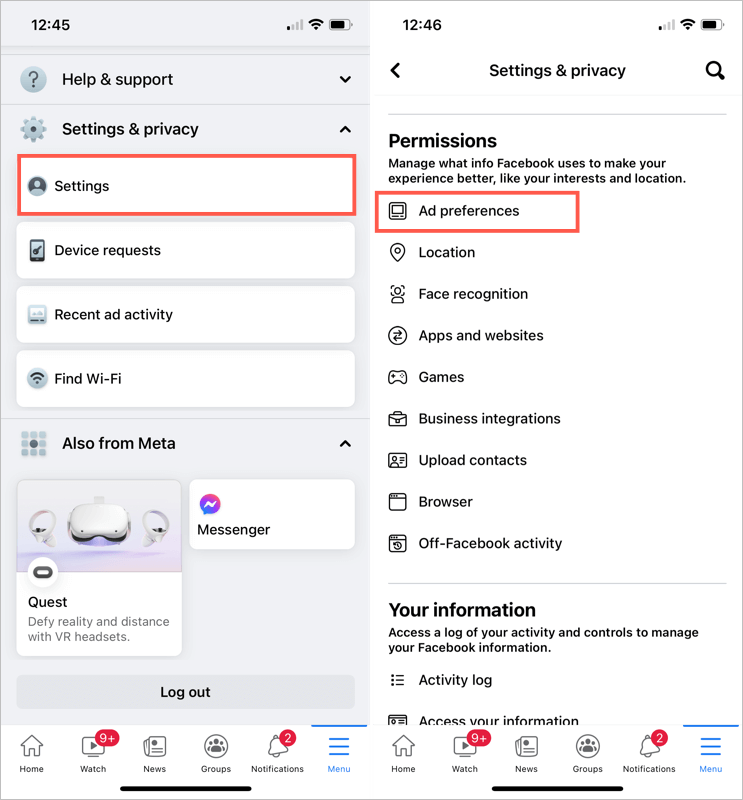
След като стигнете до страницата с предпочитания за реклами, използвайте секциите, описани по-долу, за да приспособите рекламите, които виждате, според вашите интереси.
Променете предпочитанията си за реклами във Facebook
Страницата с предпочитания за реклами съдържа три раздела: рекламодатели, рекламни теми и рекламни настройки. Ето как работят.
Промяна на предпочитанията на рекламодателите
Изберете Рекламодатели , за да видите тези, които сте виждали най-скоро. За да скриете някой от рекламодателите в списъка, изберете Скриване на реклами вдясно от името му. След като направите това, бутонът Скриване на реклами се променя на бутон Отмяна , ако промените решението си.
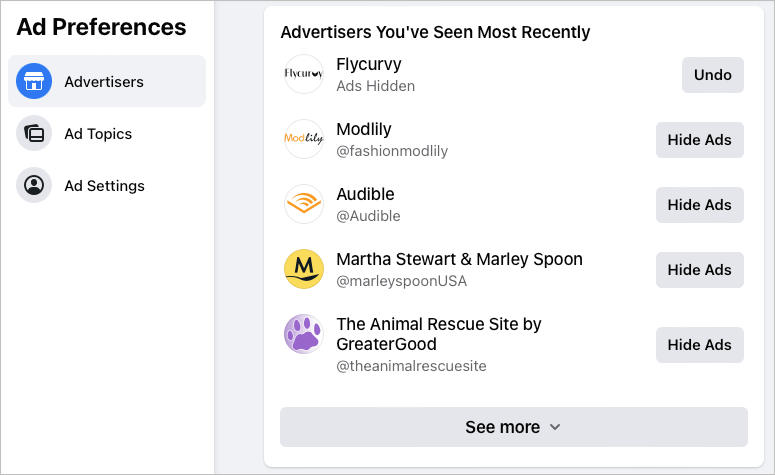
Изберете Вижте повече в долната част на списъка и направете същото за другите рекламодатели, които искате да скриете.
След като скриете рекламодател, ще го видите в секцията Рекламодатели, които сте скрили в долната част на тази страница. Можете да посетите този раздел и да изберете Отмяна , за да започнете отново да виждате реклами от този рекламодател.
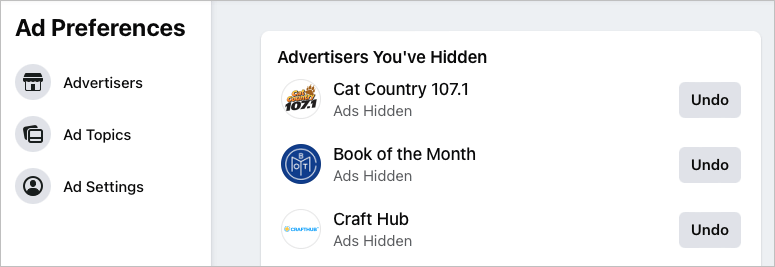
Друг начин да скриете рекламодатели е като отидете в секцията Рекламодатели, чиито реклами сте кликнали на тази страница. Използвайте бутона Скриване на реклами тук, за да скриете тези рекламодатели.
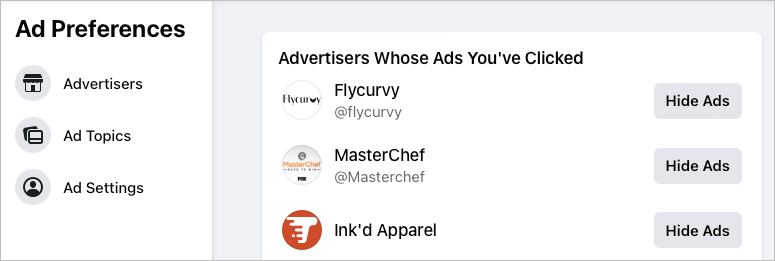
Промяна на предпочитанията за рекламни теми
Изберете Рекламни теми , за да видите вашите теми, управлявани от данни. Това са рекламните категории, които се отнасят за вас въз основа на вашата активност във Facebook. Те могат да варират от храна до красота до музика до технологии и други.
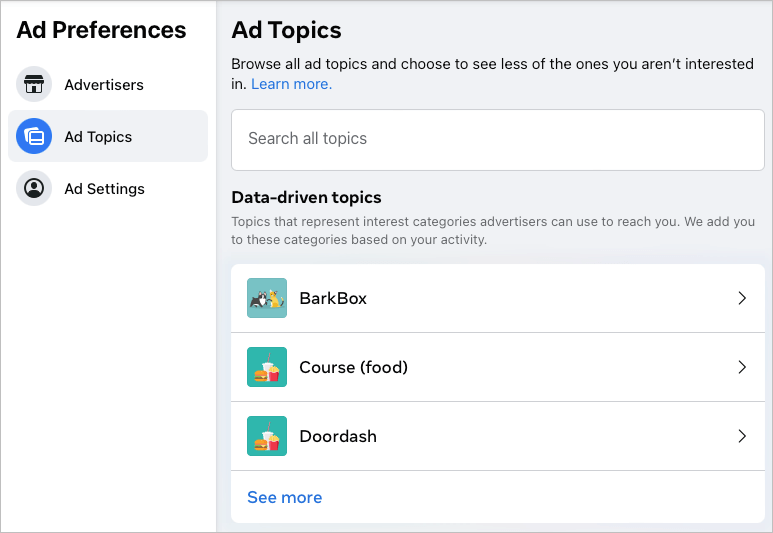
Ако искате да виждате по-малко реклами по определена тема, изберете я в списъка. След това изберете Вижте по-малко .
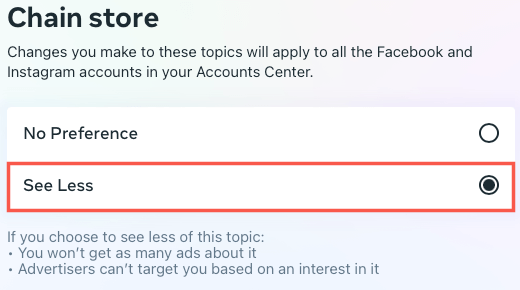
След като предприемете това действие, няма да виждате толкова много реклами по тази тема и рекламодателите не могат да ви насочват за този интерес.
Можете да изберете Вижте повече в долната част на списъка, за да видите всички теми, управлявани от данни, но може да има много категории за сортиране. Като алтернатива можете да използвате полето Търсене във всички теми в горната част, за да потърсите конкретна рекламна категория .
След като маркирате рекламни теми с See Less , ще ги забележите изброени в долната част на страницата. Така че, ако промените мнението си, просто изберете една и изберете Без предпочитание , за да я върнете обратно в списъка си с теми, управлявани от данни.

Промяна на рекламните настройки
Изберете Настройки за реклами , за да управлявате данните, използвани за показване на реклами. Този раздел включва пет области, които можете да коригирате:
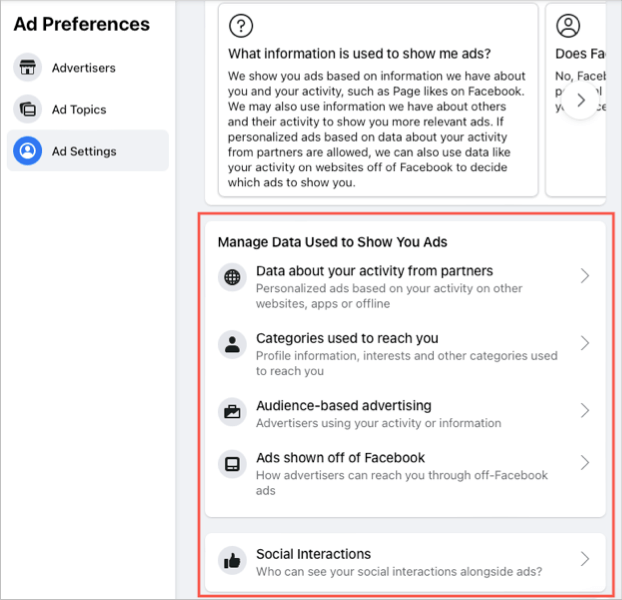
- Данни за вашата дейност от партньори : Това включва персонализирани реклами въз основа на вашата дейност. За да спрете да виждате персонализирани реклами, променете превключвателя на Неразрешено .
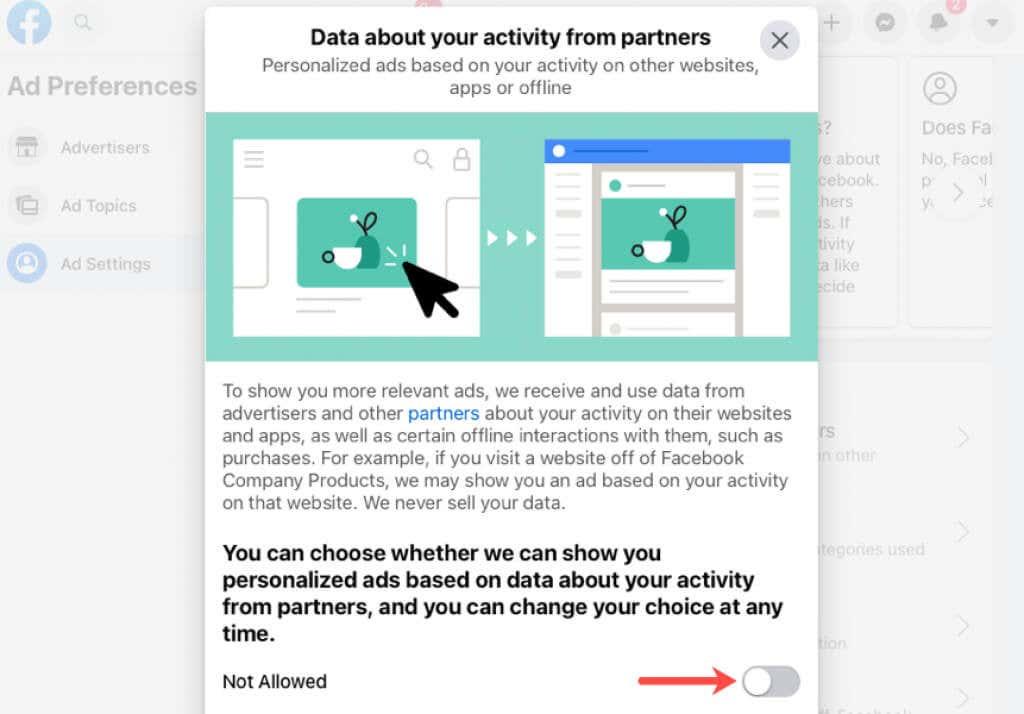
- Категории, използвани за достигане до вас : Това включва подробности от вашия профил, които рекламодателите използват за насочени реклами. Използвайте превключвателите, за да активирате или деактивирате елементите в списъка. Освен това изберете опцията Други категории в долната част, за да проверите за допълнителни категории.
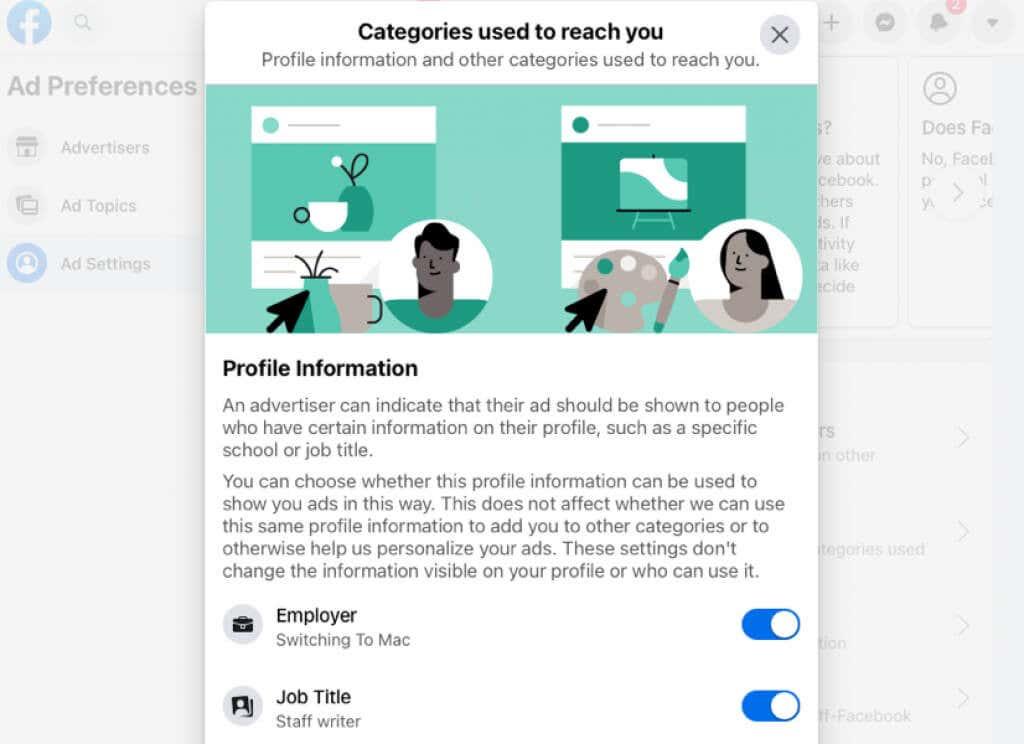
- Реклама, базирана на аудитория : Това включва рекламодатели, които използват вашата дейност или подробности за подходящи реклами.
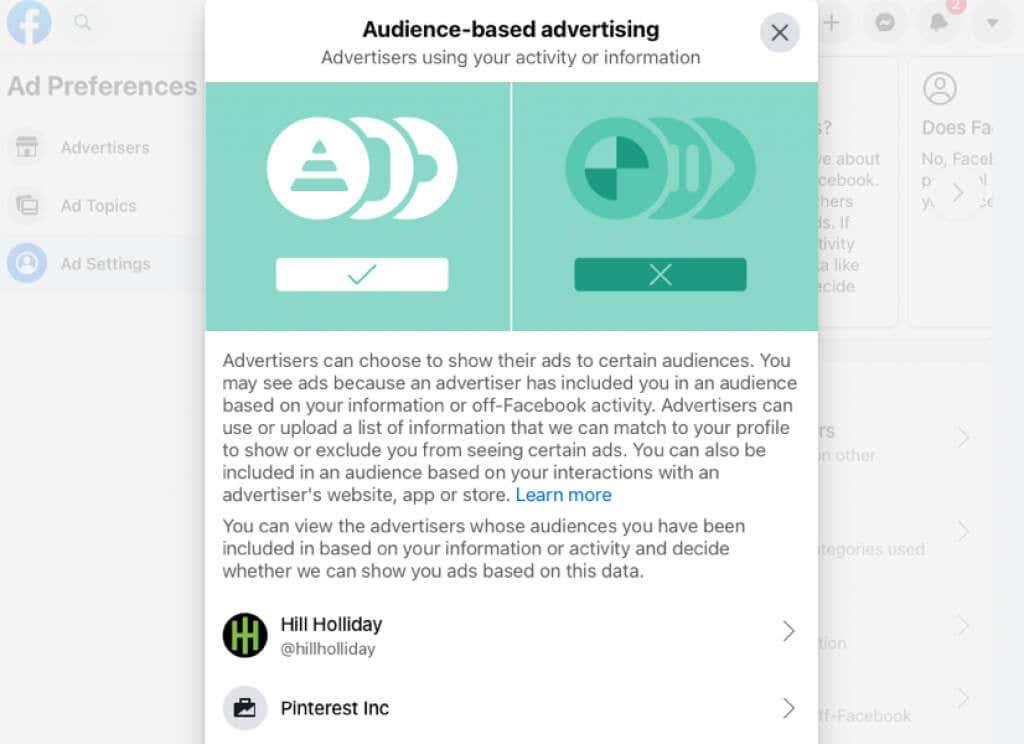
Изберете рекламодател и ще видите неговите подробности, включително връзка към страницата му във Facebook. Ако са използвали списък, за да се свържат с вас, ще видите и това. Изберете тази опция, за да им забраните да ви показват реклами въз основа на списъка и да ви изключат от реклами чрез списък.
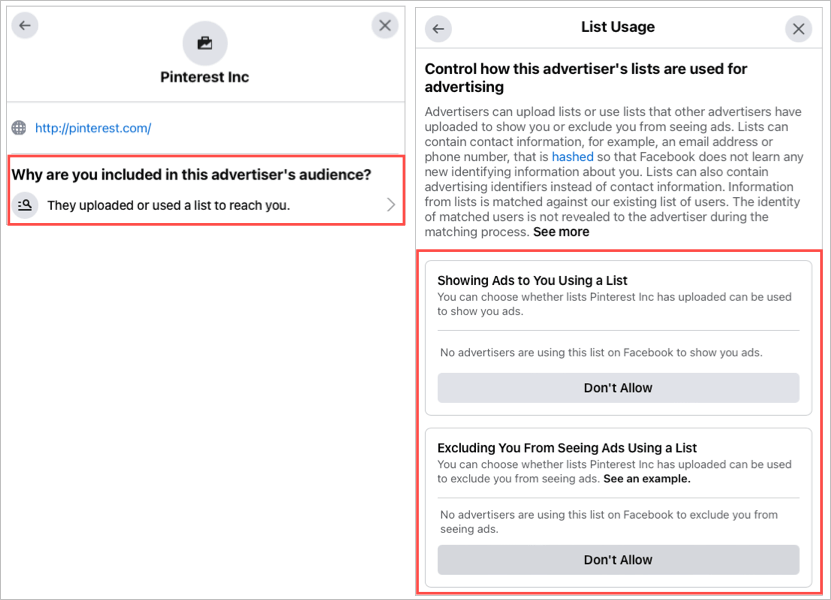
- Реклами, показвани извън Facebook : Това включва реклами, които виждате на сайтове или приложения извън Facebook, които използват рекламните услуги на Facebook. Можете да промените превключвателя на Неразрешено .
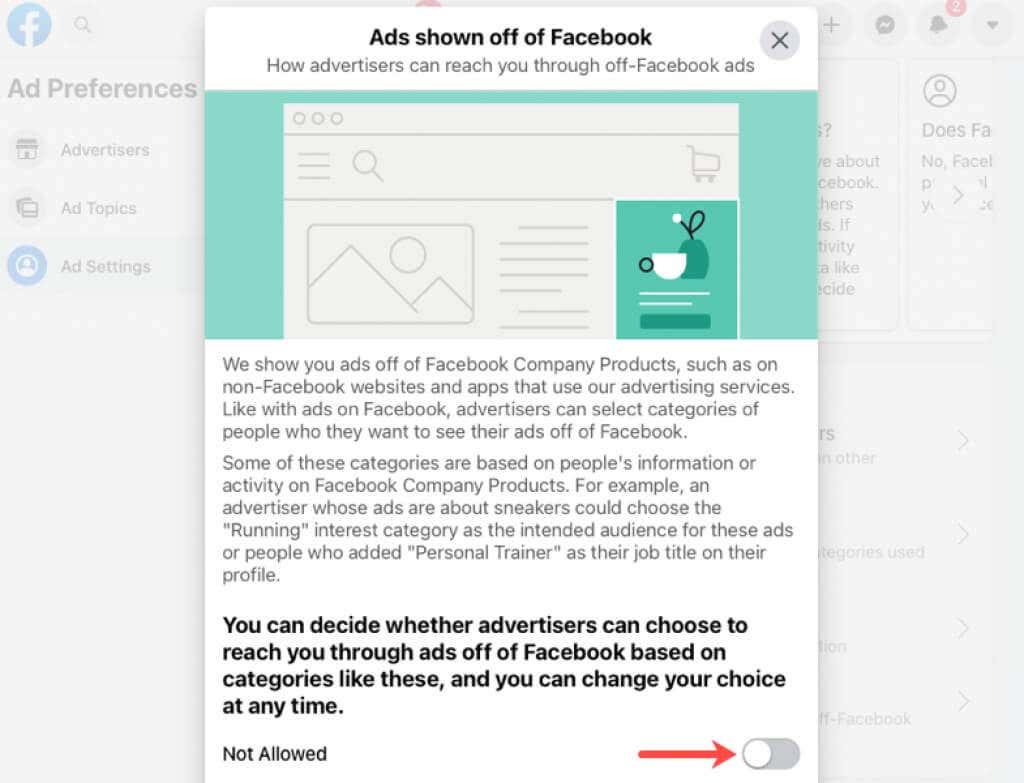
- Социални взаимодействия : Това включва показване на реклами въз основа на това, което виждат вашите приятели във Facebook. Както гласи примерът:
„…ако харесате страница, която показва реклама, може да уведомим приятелите ви, че сте харесали страницата, когато видят рекламата.“
Изберете Приятели или Само аз в долната част на областта за социални взаимодействия .
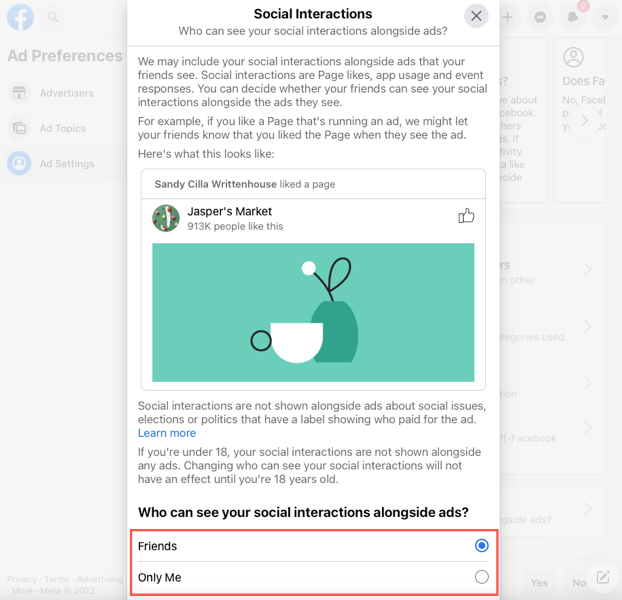
Коригирайте рекламните предпочитания във вашата емисия
Може да отнеме време, за да коригирате предпочитанията си за реклами в настройките на Facebook. Въпреки че си струва времето ви, можете също така да правите бързи корекции, докато виждате реклами и рекламодатели във вашия канал за новини във Facebook.
За да скриете реклама или рекламодател в мрежата или в мобилното приложение, изберете трите точки горе вдясно, за да отворите падащото меню.
Изберете Скрий рекламата , за да спрете да виждате рекламата или Защо виждам тази реклама? и след това Скрий , за да спрете да виждате реклами от рекламодателя.
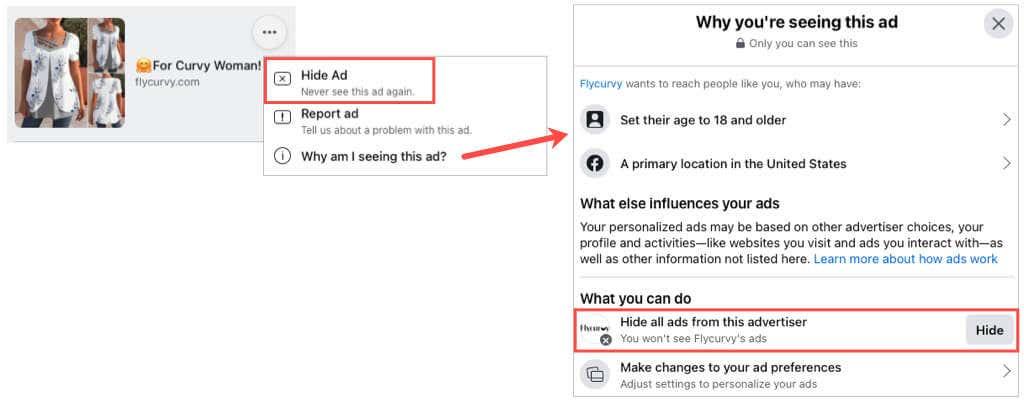
Съвет : Ако изберете Управление на промените във вашите рекламни предпочитания под бутона Скриване , ще се насочите директно към секцията Рекламодатели на рекламните настройки.
Само защото не можете да премахнете реклами от вашето изживяване във Facebook, не означава, че трябва да виждате тези, които не харесвате. Отделете няколко минути и коригирайте предпочитанията си за реклами във Facebook.